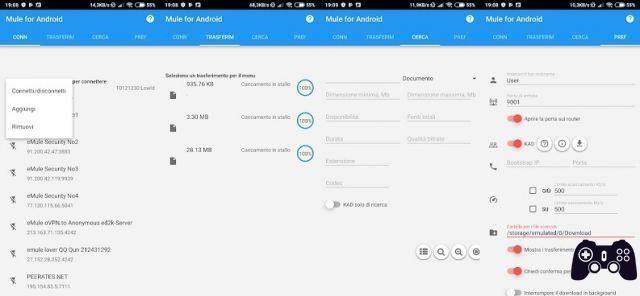Android est le système d'exploitation de Google et depuis quelques temps, c'est le système le plus répandu sur les smartphones d'une grande partie de la population mondiale. Si vous n'avez pas d'appareil de marque Apple entre les mains, 99% du temps vous avez un smartphone avec système Android.
Si vous êtes sur cette page, c'est que vous avez probablement remarqué que votre smartphone n'est plus aussi rapide et agile que lorsque vous l'avez acheté.
Le ralentissement des smartphones est normal avec l'accumulation d'applications qui consomment de l'espace et souvent des ressources en démarrant en arrière-plan (c'est un terme technique, cela signifie que les applications s'exécutent et restent actives sur l'appareil même si l'utilisateur ne les a pas démarrées). manuellement).
Dans cet article, nous allons essayer de démystifier certaines légendes urbaines et suggérer uniquement les méthodes qui fonctionnent vraiment. accélérer les smartphones Android, également des méthodes valables pour accélérer les tablettes Android.
Mythes à dissiper sur la façon d'accélérer Android
Il existe à ce sujet quelques mythes à dissiper, qui sont continuellement proposés et répétés dans divers articles sur de nombreux sites Internet et blogs :

- Aucune application pour accélérer Android n’est vraiment utile, la plupart d'entre eux ne font rien et ralentissent le terminal et affichent des publicités. Ils donnent l'impression d'une vitesse plus rapide simplement parce qu'ils ferment toutes les applications présentes dans la RAM et suppriment tout le cache des applications, mais c'est un soulagement temporaire.
- Forcer la fermeture des applications et effacer la RAM n’a pas beaucoup de sens sur le système AndroidComme la mémoire a toujours été gérée, c'est le système qui décide automatiquement quelles applications doivent être fermées pour fournir de la mémoire à celles que vous utilisez actuellement. Avoir beaucoup de RAM libre n'a pas de sens sur les smartphones Android modernes, car vous devrez bientôt perdre du temps à redémarrer les applications couramment utilisées que vous avez fermées.
- La plupart des antivirus sur Android sont parfaitement inutiles ! La plate-forme est assez protégée contre les logiciels malveillants si vous n'installez pas d'applications en dehors du Play Store. Si vous soupçonnez une infection, contactez uniquement le meilleur antivirus (tel que Malwarebytes et Kaspersky) et après quelques analyses et après avoir supprimé les invités indésirables, désinstallez l'antivirus, car les antivirus sont généralement très lourds et consomment beaucoup de ressources. .
Supprimer les applications inutiles
Cela n'a rien d'anodin, La suppression de toutes les applications non essentielles est d'une grande aide pour accélérer votre smartphone. N'oubliez pas qu'un grand nombre de services, tels que Tripadvisor, SkyScanner, The Fork, Amazon et eBay, peuvent être parfaitement utilisés même à partir de sites Web pratiques. Les sites Web sont essentiellement identiques aux applications respectives, mais ils n'obstrueront pas la mémoire de votre smartphone et ne se lanceront pas à votre insu..

La désinstallation des applications est très simple, juste (la procédure peut varier légèrement selon les personnalisations des fabricants) :
- allumez votre appareil Android ;
- ouvrez le rideau de notifications et appuyez sur le bouton en haut à droite, ou ouvrez le tiroir d'applications (le menu où se trouvent toutes les applications de votre téléphone) et appuyez sur l'icône « Paramètres » ;
- puis sélectionnez l'élément « Applications » puis appuyez sur l'onglet « Tous » ;
- puis sélectionnez une à une les applications dont vous pensez pouvoir vous passer et appuyez sur le bouton "Désinstaller".
Certaines applications, même si elles sont inutiles, ne peuvent pas être désinstallées et doivent donc forcément être conservées, mais au moins Ils peuvent être désactivés, les empêchant ainsi d'utiliser de la mémoire et des ressources.
La procédure pour désactiver une application est quasiment identique à la procédure pour la désinstaller, la seule différence est qu'au point 4 vous devez appuyer sur le bouton "Désinstaller les mises à jour" puis "Désactiver".
Désactiver une application inutile libère souvent une bonne quantité de mémoire, car cela ramène l'application à la première version installée (qui était souvent beaucoup plus simple et légère que la version actuelle).
Application pour accélérer Android en nettoyant la mémoire
Une idée courante est que la mémoire de masse (également appelée mémoire interne ou espace de stockage) ne devrait pas affecter directement la vitesse du système d'exploitation.
En réalité, les choses ne sont pas exactement comme ça, car chaque application exécutée écrit certains des fichiers dont elle a besoin lors de son exécution dans les fichiers cache. S'il n'y a pas d'espace disponible pour écrire ces fichiers, toutes les applications commenceront à mal fonctionner, provoquant des plantages ou des blocages plus fréquents du smartphone.
Google lui-même déclare que le système Android pourrait rencontrer des problèmes lorsque moins de 10 % de l'espace initialement disponible est laissé libre.
Si vous parvenez à libérer une mémoire massive (pas de RAM, comme nous l'avons expliqué plus haut, la libérer ne sert à rien), vous verrez sûrement votre téléphone renaître.
Voici quelques solutions qui pourraient vous aider à supprimer les fichiers inutiles sur votre smartphone :
1. Libérez de la mémoire avec Google Photos

Il s'agit de l'application Galerie de Google. Si vous l'autorisez, elle effectue des sauvegardes illimitées de toutes vos photos et vidéos dans le cloud, afin que vous puissiez libérer de l'espace sur votre téléphone.
Pour utiliser cette fonction, il suffit d'ouvrir l'application, d'appuyer sur le bouton menu en haut à gauche (celui avec les trois segments) et enfin sur la rubrique « Libérer de la mémoire ».
Si vous souhaitez en savoir plus sur la fonctionnalité de sauvegarde de Google Photos, consultez notre examen approfondi.
2. Libérez de la mémoire avec Google Files

Il s'agit d'une application Google pratique qui, en plus de faire office de gestionnaire de fichiers, offre une fonction efficace et gratuite pour économiser de l'espace sur votre smartphone Android.
L'application est entièrement en espagnol et est facile à utiliser : une fois lancée, il suffit d'appuyer sur « supprimer » en bas et nous nous retrouverons sur un écran où l'application répertorie toutes les nombreuses options dont nous disposons pour libérer de la mémoire. données superflues.
Google Files, vous pouvez le télécharger sur le Google Play Store
Retrouvez plus de détails sur le sujet de ce paragraphe dans notre étude approfondie dédiée à comment libérer de la mémoire sur Android.
Accélérez un appareil Android en effectuant une réinitialisation
C’est ce qu’on appelle « l’option nucléaire », ce choix ne doit être utilisé que lorsque toutes les autres options que nous avons indiquées ci-dessus échouent. Elle consiste à réinitialiser le smartphone à ses paramètres d'usine, le remettant dans la situation dans laquelle il se trouvait lorsque vous l'avez sorti de son emballage dès votre achat.
Réinitialiser votre smartphone est simple, mais nous vous recommandons de sauvegarder d'abord vos données, car la procédure effacera toutes les données de l'appareil.
Pour réinitialiser les paramètres d'usine, également appelés réinitialisation d'usine ou formatage, vous devez effectuer les étapes suivantes :
- ouvrez le menu « Paramètres » sur votre téléphone Android (vous pouvez le faire en ouvrant le rideau de notification et en appuyant sur le bouton en haut à droite, ou en ouvrant le tiroir d'applications et en appuyant sur l'icône « Paramètres ») ;
- entrez ici l'élément « Système », puis appuyez sur « Avancé » ;
- puis appuyez sur « Options de réinitialisation », puis sur l'élément « Supprimer toutes les données (réinitialisation d'usine) » ;
- puis appuyez sur l'élément « Supprimer tout » ;
- Le téléphone redémarrera alors tout seul et effectuera la procédure à éviter catégoriquement.
(Les entrées peuvent être différentes selon la version d'Android et les personnalisations du système d'exploitation des différentes sociétés manufacturières).
Une fois la procédure terminée, l'appareil redémarrera et affichera la première procédure de démarrage, si vous le souhaitez, vous pourrez restaurer votre sauvegarde précédemment effectuée (si vous avez eu une infection par un malware particulièrement résistant, je ne recommande pas de restaurer la sauvegarde).
La réinitialisation d'usine sur chaque appareil Android peut être lancée à l'aide d'une combinaison de touches spécifique qui implique généralement le bouton d'alimentation et les touches de volume. La combinaison change d'un terminal à l'autre, donc pour le savoir, vous devez consulter le manuel de votre appareil.
Comment accélérer Android : les méthodes efficaces !